拓扑如下:

实验目的:通过给A、B、C三台路由器配置静态路由,使PC1可以ping通PC2。
实验环境:Windows10 (21H1),HCL(V3.0.1)
实验步骤:
1、如图,先在HCL模拟器中拖放各个设备,并为各个接口配置好相应的IP地址、掩码等。
例如给A路由器G6/0(根据实际实验拓扑选择接口)配置路由器和PC接口IP地址:

命令输入完成后回车,使用“display this”命令查看一下当前接口配置:

PC接口IP地址配置:
在PC图标上右击选择“配置”
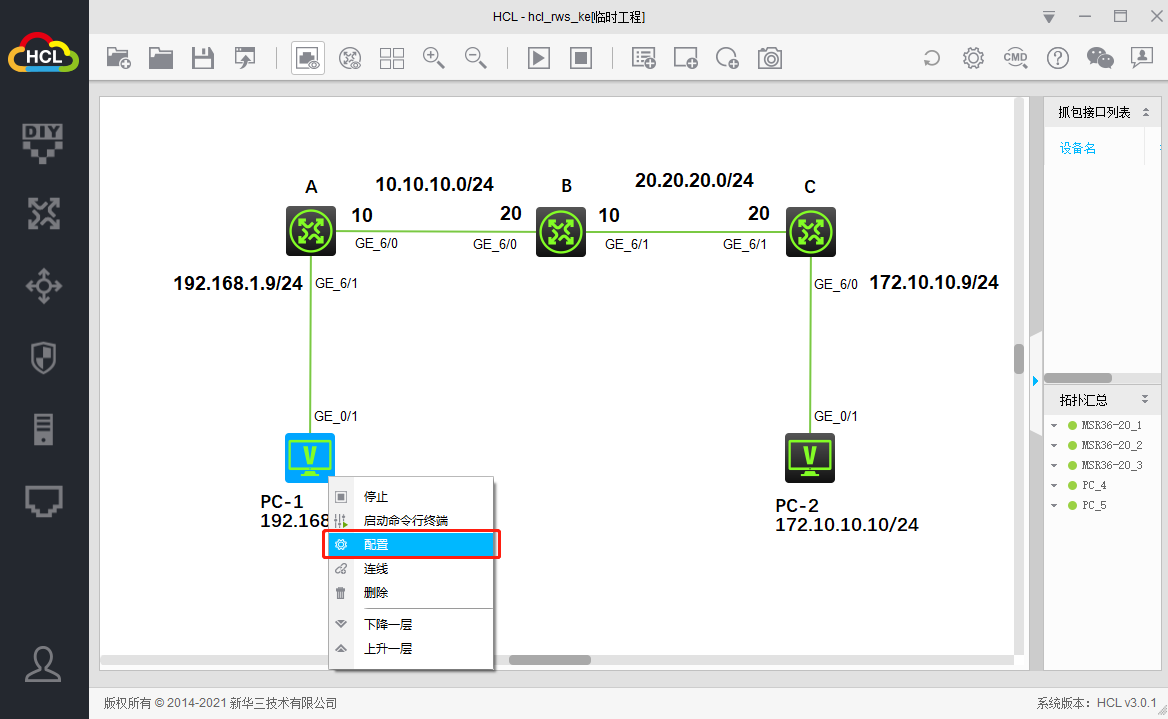

其他设备接口的地址也同上方式配置,不再举例。所有接口配置完成后,测试PC1 与 PC2的网络是否能通,如下图可见,此时两台PC是不通的。
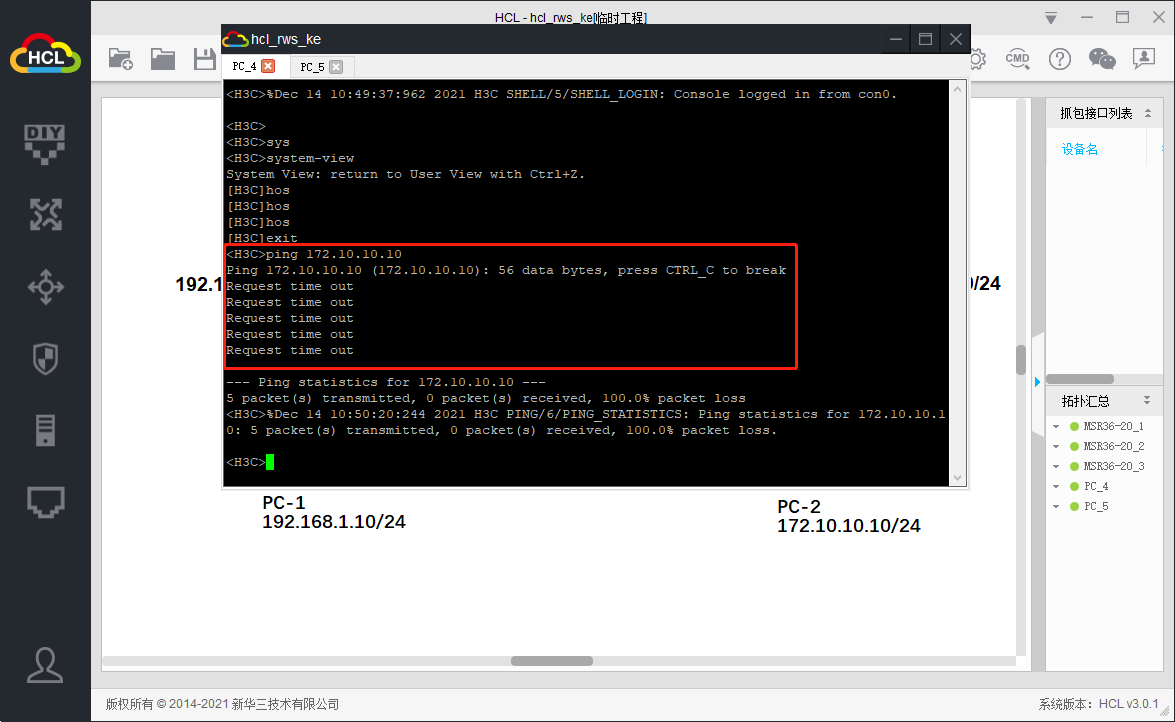

2、配置静态路由:
A路由器(仅需要一条):
ip route-static 0.0.0.0 0.0.0.0 10.10.10.20
![]()
解析:A路由器G6/1口与PC1直连,且与PC1的IP是同段,属直连路由,本身就是互通的,G6/0与B路由器G6/0也同理,本身互通,但A路由器与B路由器的G6/1口的地址不属于直连路由,即A不知道到B另一侧的路由,则PC1--A--B左侧接口这三段在没写静态路由的前提下都是通的,但到B右侧就不通了,所以A路由器只能将未知的路由器全部丢给B左侧接口,即10.10.10.20接口(0.0.0.0 0.0.0.0代表其他所有IP,未知的地址方向)。
B路由器(需要两条):
ip route-static 172.10.10.0 24 20.20.20.20
ip route-static 192.168.1.0 24 10.10.10.10
![]()
解析:B路由器此时在A、C中间,则它需要写到左右两台路由器下面的网络即192和172两端的路由往哪里丢,去往192方向的数据,丢给A路由器,即与A与B直连的接口(A的G6/0,IP地址:10.10.10.10),也叫下一跳地址(方向),而去往172方向的数据,丢给C路由器,即C左侧接口G6/1,IP地址为20.20.20.20的口。
C路由器(需要一条):
ip route-static 0.0.0.0 0.0.0.0 20.20.20.10
![]()
解析:和A路由器一样,它与PC2本身已互通,只需要将其他(去往未知的数据包)丢给下一跳(B路由的右侧接口,即G6/1)即可。
此时PC1在ping PC2的时候数据包中是带有172那个IP地址的,到达A路由器,A不知道172是去哪的,就会丢给下一跳B,B的路由表里写了172开头的IP是抛给下一跳C的,而C路由器是与PC2直连,所以此时PC1数据包是可以到达PC2了,相反也一样,PC2去往192的数据包到了C,C不知道该数据包去往何方,则抛给下一跳B,B中写了192是抛给吓一跳A,A与PC1直连,则此时两台PC理论上已可以互通。
3、测试两台PC互相ping能否ping通
PC1 ping PC2 ,可以ping通。

PC2 ping PC1 ,可以ping通。
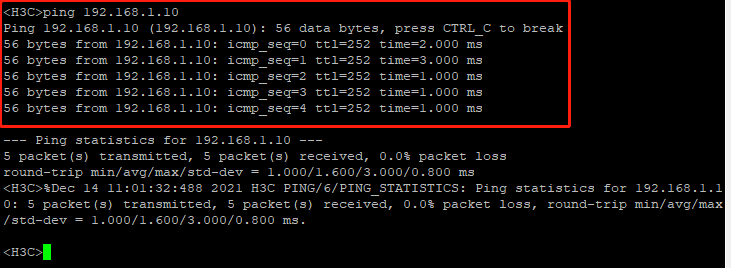
至此,H3C设备的静态路由实验完毕,实验成功。
最后
以上就是苹果飞鸟最近收集整理的关于HCL华三模拟器静态路由实验的全部内容,更多相关HCL华三模拟器静态路由实验内容请搜索靠谱客的其他文章。








发表评论 取消回复